
【NFT】pinned.artを使って、IPFSノードのNFTメタデータをPINしてみた
【重要なお知らせ】
Pinned.artは2022年8月31日をもってベータテストを終了しました。
はじめましてのヒトは、はじめまして。
いつもの皆様、こんにちわ。
大葉さんです。
前回の記事
今回はNFTのメタデータ保存領域として利用されているIPFSで重要な概念「PIN」について解説していきます。
なぜこの記事を書いたのか?
NFTアートのメタデータ保存で利用されるIPFSの弱点と、その回避策である「PIN」という操作について説明したかったからです。
さらに、自分が保有するNFTアートに対して、簡単にPINが行えるサービス「Pinned」のご紹介と、簡単な操作オペレーションの紹介をします。
以降、いつもの詳細パート、いってみよ〜
■「IPFS」によるメタデータ保管の限界
いきなりですが結論です。
metadata元データ保持しているサーバがサービス停止 + 全てのIPFS上から該当CIDのキャッシュが無くなる = IPFS上のmetadataは紛失します。
約半年前の記事だったので、書いてた本人も忘れかけていましたが、詳しくはこちらに載せてました。凄いぞ過去の自分!
もう少し踏み込んで説明しますね。
node単位で管理されているとはいえ、IPFSで利用されるストレージには限界があります。この問題を解決する為に、node定期的にガーベージコレクションという操作を行い、アクセス数の少ないメタデータを消去するのですが、運悪く全てのnodeから同タイミングで該当メタデータが消えてしまうと、その画像は世の中から失われてしまいます。
■メタデータ紛失に対する回避策
では次に、どうすればこの問題を回避できるか、ですが、手法はいくつかあります。手軽にできる方法から順序紹介しましょう。
(1)複数のマーケットプレイスにアクセスし、自分のETHアドレスで検索をかける。
OpenSeaだけにアクセスしていると、IPFSのキャッシュはOpenSeaにしかたまりません。別のマーケットプレイスであるRarible、LooksRAREなどにもアクセスして、マイコレクションのメタデータを同期することによって、IPFSのキャッシュを分散保存するという力技です。
このあたりが、比較的、安全なマーケットプレイスかなと思います。
すっごく強引な方法ですけど、手軽ですし、確実に効果あります。ぜひ。
(2)IPFSを使ってPIN(Pinning)する
こちらが王道。
PIN(pinning)を行い、IPFSに、特定のオブジェクトを常にどこかに保持するように指示します。
公式ドキュメントはこちら。
Pin files using IPFS
要するにPINとは、メタデータを指定した別のサーバにバックアップする手法です。自分でサーバを立てて、定期ジョブとして実行することで、メタデータを半永続的に保護できます。一つでもオリジナルデータがあれば、キャッシュというバックアップを再度世界にバラ撒けるので、この手法はとても有効です。
コレクター自身がデータのメンテナンスを行えるあたりがWeb3の概念に則っていますね。自分が大切にしたいものは自分で守りましょう。
■とはいえ、PINを行う為にはプログラミングに関する知識が必要
なので、みなさんプログラミングの勉強しましょう!
と言い始めると、終わっちゃうので、ワークアラウンドをいくつか。
公式からアプリが出ているので、こちらを使う方法が1つの選択肢。✌️🐷✌️さん( https://twitter.com/PigThePersona )ご指摘ありがとうございました!
オンラインで提供されているサービスを使うのが、もう1つの選択肢です。
技術とユーザビリティ性の架け橋となる良いサービスないかなぁと探し歩いていたのですが、ようやく1つ見つけたのでご紹介いたします。後続サービス求む!
■「Pinned.art」(ベータ版)
MetaMask連携するだけで、自分自身が保有するNFTアートを簡単にPINできるサービス「Pined」(現在はベータ版)
公式Twitterはこちら。
What's up, @uwucrewnft! Your assets are now secured by Pinned.
— Pinned - Protect your NFTs (@pinned_art) April 1, 2022
Pinned pins the uwucrew metadata on our IPFS node, reducing the possibility of future data loss.
Check out https://t.co/WQYIZHFIxR for more info!
Join our Discord: https://t.co/NjOCyxHv35#uwucrew #NFT #IPFS pic.twitter.com/X08N5KBXRO
コンセプトはこちら。


図解、とっても分かりやすいですね。
Discordも開設されていますので、ご興味あればどうぞ。
■「Pinned」登録方法
いつものMetaMask連携です。

接続が終わると、こんな感じの画面になります。
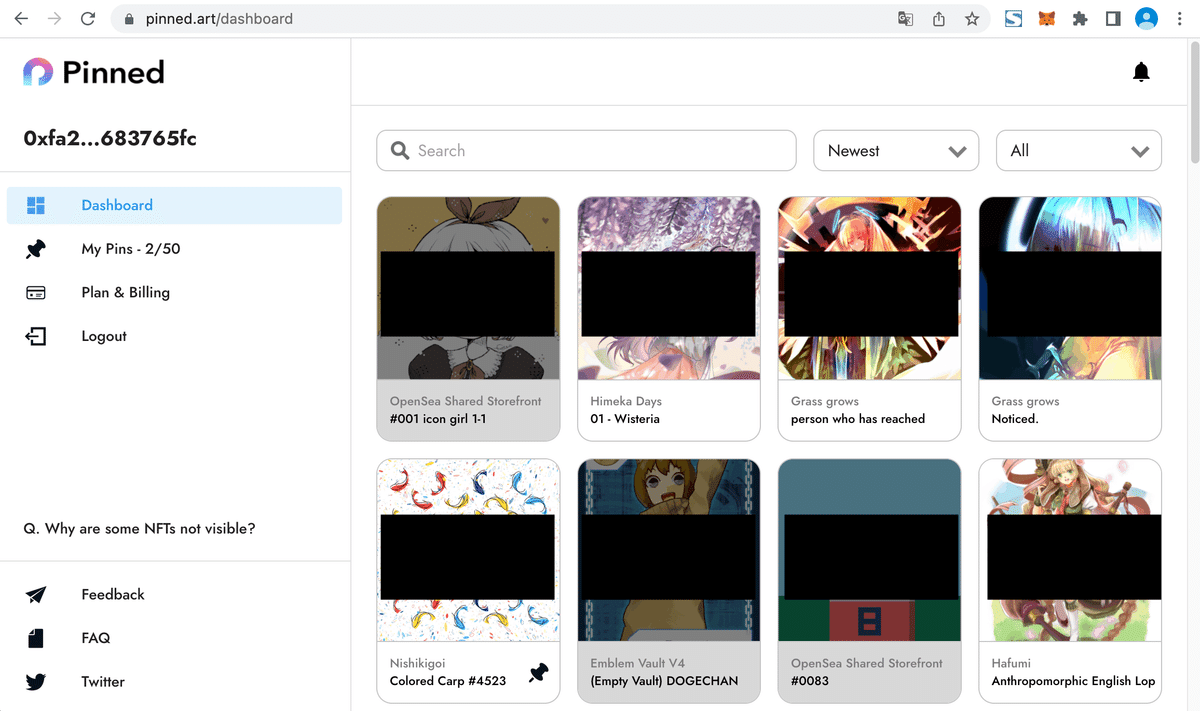
グレーアウト:
IPFS以外の方法でメタデータが保存されているもの
通常表示:
IPFSでメタデータが保存されており、PIN設定されていないもの
名前の右側にPINマーク表示:
IPFSでメタデータ保存されており、PIN設定されているもの
■「Pinned」上で「PIN」を設定する
PINを設定する際のオペレーションは、以下のようになります。
(1)PIN設定するNFTにマウスを合わせると、PINマークが表示されます。

(2)クリックするとポップアップが表示されます。「YES」を選択。
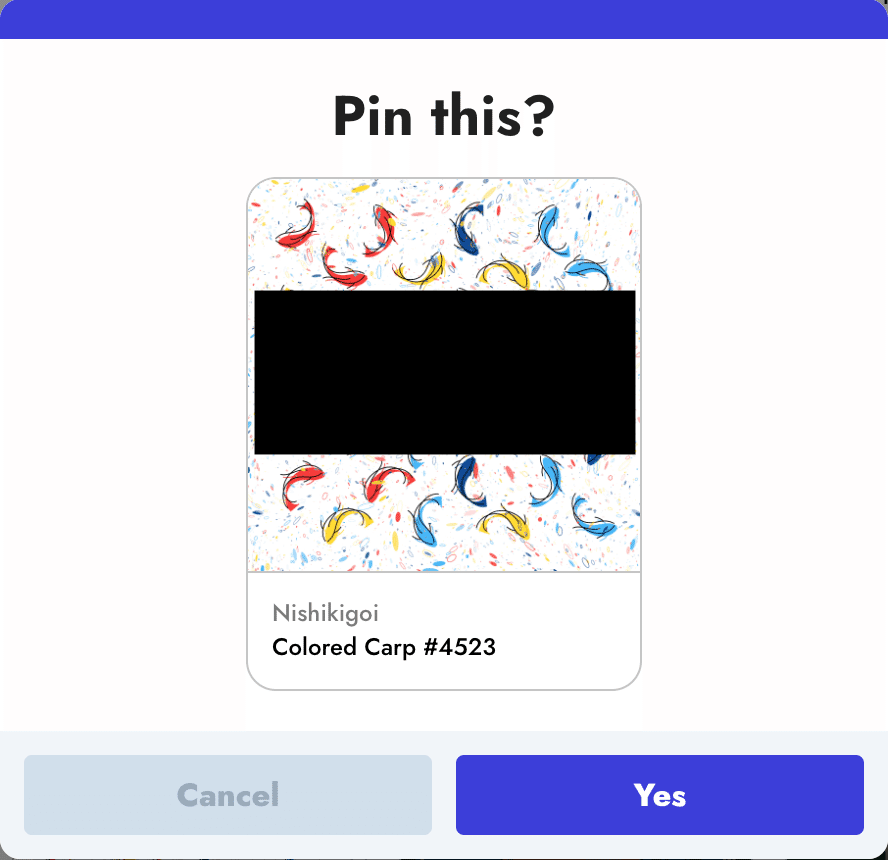
(3)しばらく待つと、Success表示に切り替わります。
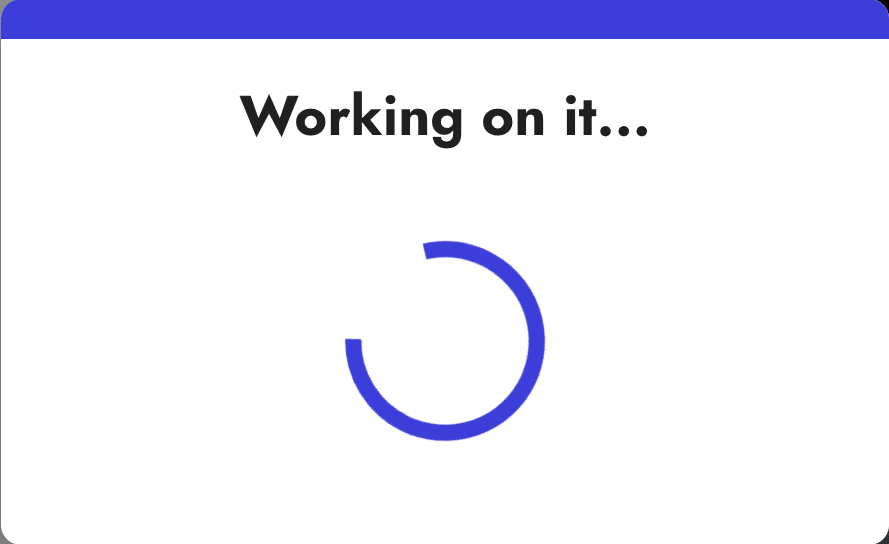
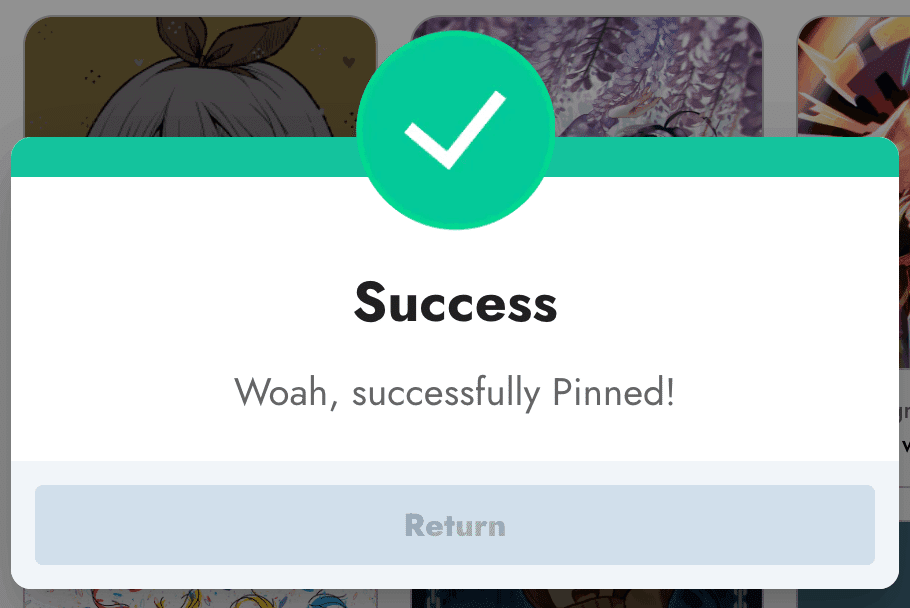
(4)該当NFTの名前の横に「PIN」マークが付きます。

現在キャンペーン中で、50PINまで無料(ただし保持期間は1年間のみ)
ご興味がある方はどうぞ、お試しくださいませ。
本日はこのあたりで。
ではでわ!!
次のお話
この記事が気に入ったらサポートをしてみませんか?
